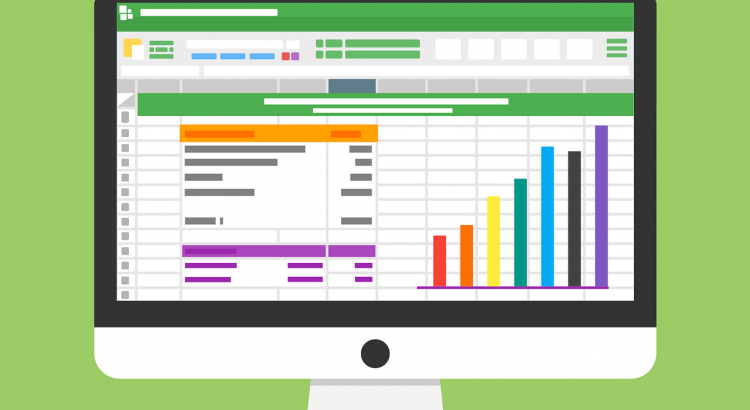J’ai compilé ci-dessous la liste des 10 raccourcis clavier Excel les plus populaires. Ce n’est pas chose facile car les gens ne savent souvent pas ce qu’est un raccourci clavier ou comment les nommer. J’ai dû « interpréter » beaucoup de raccourcis qu’on me mentionnait. Ceci étant dit, le résultat est assez net : les meilleurs raccourcis faisaient surface encore et toujours. C’est une super liste.
- Couper, copier, coller – Ctrl X, C, V (Mac : vous pouvez aussi utiliser Command ⌘). Je suppose que ce n’est pas une surprise vu que les autres applications partagent ces mêmes raccourcis. Et, bien entendu, ce sont des raccourcis que vous utilisez quotidiennement.
- Étendre la sélection – Control Shift flèches (Mac : vous pouvez aussi utiliser Command ⌘). Ce sont des raccourcis absolument essentiels quand vous travaillez sur un ensemble important de données et avez besoin d’étendre votre sélection vers le bas ou n’importe quel autre côté.
- Collage Special – Control + Alt + V (Mac : Control + Command + V). Collage Spécial est extrêmement puissant. Vous pouvez coller des valeurs, des formules, un formatage et même une largeur de colonne !
- Recopier vers le bas – Control D. Un excellent moyen de copier la valeur de la cellule du dessus sans copier / coller. Plusieurs personnes ont également mentionné Control + R pour recopier vers la droite
- Figer une cellule – F4 (Mac : Command Maj T). Qui aime taper les signes $ dans une formule ? Personne. Utilisez ce raccourci pour naviguer rapidement à travers toutes les options de référence absolue ou relative d’une formule (c’est à dire A1, $A$1, $A1, A$1).
- Somme automatique – Alt = (Mac : Command + T). Un raccourci classique et ‘magique’ pour automatiquement insérer une fonction de sommation. Vous pouvez utiliser la somme automatique pour additionner des lignes, des colonnes voire même une table entière en une seule étape (plus de détails ici (en anglais); démonstration ici (en anglais)).
- Filtrer / supprimer les filtres – Control + Maj + L (Mac : Command + Maj + F). Un excellent raccourci à appliquer pour supprimer tous les filtres. C’est un moyen très pratique pour ‘nettoyer’ un tableau sur lequel beaucoup de filtres sont appliqués… ne l’utilisez que deux fois.
- Date et heure courantes – Control + ; (date) Control + Maj + : (heure). Si vous avez besoin d’horodater, c’est magique.
- Tout sélectionner – Control A (Mac : vous pouvez aussi utiliser Command ⌘). Ce raccourci sélectionnera toutes des données dans la ‘même région’. Utilisez-le chaque fois que vous voulez entièrement sélectionner un tableau.
- Aller à la première cellule / dernière cellule – Control + Home (selon le clavier, la touche Home s’appelle Début ou Accueil ou porte le symbole ↖), Control + Fin. (Mac : fn + Control + flèche gauche, fn + Control + flèche droite). Grande satisfaction quand vous voulez atteindre la première ou la dernière cellule d’une feuille de calcul, quel que soit l’endroit où vous vous trouvez. Bonus : cliquez en plus sur Maj pour tout sélectionner en chemin.